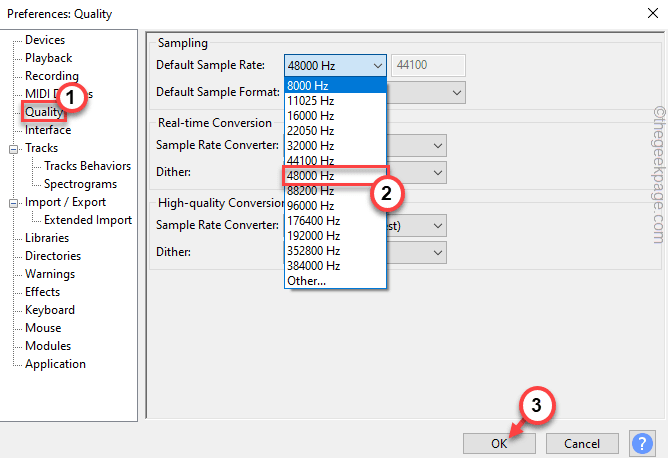Tarafından Supriya Prabhu
Evde veya ses geçirmez olmayan başka bir yerde bir şarkı kaydediyorsanız, büyük olasılıkla kaydedilen ses, hiç de arzu edilmeyen diğer tüm yüksek veya düşük frekanslı sesleri alır. Bunun için internette ücretsiz olarak bulunan Audacity yazılımını kullanmanız gerekir. Bunun gürültüyü, istenmeyen frekansı filtrelemek için birçok iyi özelliği vardır ve sesi çok verimli bir şekilde iyileştirebilir. Bu yazımızda Audacity ile bunu nasıl yapabileceğinizi anlatacağız.
Audacity'de Yüksek/Düşük Geçişli Filtreler Kullanılarak Ses Kalitesi Nasıl İyileştirilir
Aşama 1: Başlat cüret başvuru
- basmak Logo kazanın Anahtar ve tür cüret.
- sonra, vur Girmek klavyenizdeki tuşa basın.

Adım 2: İyileştirilmesi gereken ses dosyasını açın.
- git Dosya menü çubuğunda.
- Tıklamak Açık.
- Dosyayı seçin ve tıklayın Girmek.

Aşama 3: Arka Plan Gürültü Azaltma
- Tam ses dosyasını seçin.
- Tıklamak Etki.
- Tıklamak Gürültü Azaltma listeden

4. Adım: Aşağıdaki parametreleri ayarlayın:
- Gürültü azaltma (dB) 48.
- Duyarlılığı varsayılan değerde tutun (6 veya 7)
- Frekans yumuşatma (bantlar) 0.
Ardından, Tıklayın Tamam arka plan gürültüsünü azaltmak için.

Adım 5: Gürültü azaltmadan sonra, Sese alçak geçiren filtre uygulayın.
- Ses dosyasını seçin.
- Tıklamak Etki
- Sonra Seç Alçak geçiş filtresi listeden.

6. Adım: Alçak Geçiren Filtre penceresinde,
- Frekans (Hz) değerini şu şekilde ayarlayın: 85
- Roll-off'a (oktav başına dB) tıklayın ve Seçin 48 dB'yi açılır listeden seçin.
- Ardından, Tıklayın Tamam Filtreyi uygulamak için
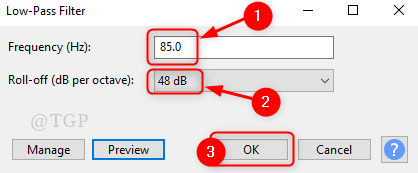
7. Adım: Şimdi yüksek frekansı sesten filtreleme zamanı.
Bunu yapmak için,
- Sesi seçin.
- Menü çubuğunda, Tıklayın Etki.
- Ardından, Seç Yüksek geçiren filtre listeden.
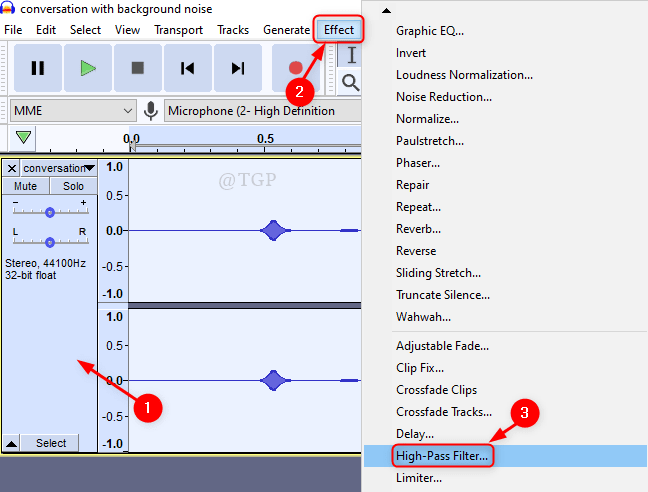
8. Adım: Yüksek Geçirgen filtre penceresinde,
- değerini değiştir Frekans (Hz) ile 500
- Roll-off (oktav başına dB) ile 48 dB.
- Tıklamak Tamam yüksek geçiren filtreyi uygulamak için.
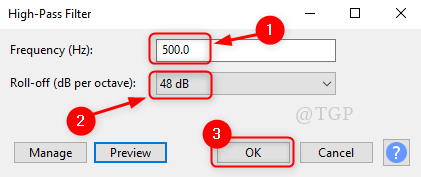
Şimdi ses dosyasını çalın ve ses dosyasının iyileştirilmesindeki değişiklikleri gözlemleyin.
Not:- Lütfen filtre penceresindeki Frekans değerlerini, sahip olduğunuz ses dosyasının yoğunluğuna göre deneyin ve ayarlayın.
Bu makaleyi okuduğunuz için teşekkür ederiz.
Umarım bilgilendirici ve faydalı olmuştur.
Bunun yardımcı olup olmadığını öğrenmek için bize yorum bırakın.